Cara menghitung rentang interkuartil di google spreadsheet
Rentang interkuartil , sering disebut IQR, adalah cara untuk mengukur distribusi 50% tengah kumpulan data. Ini dihitung sebagai selisih antara kuartil pertama (Q1) dan kuartil ketiga (Q3) dari kumpulan data.
Perhatikan bahwa kuartil hanyalah nilai yang membagi kumpulan data menjadi empat bagian yang sama.
IQR sering digunakan untuk mengukur sebaran nilai dalam suatu kumpulan data, karena dikenaltahan terhadap outlier . Karena hanya menunjukkan distribusi pada 50% tengah kumpulan data, maka tidak terpengaruh oleh outlier yang sangat kecil atau luar biasa besar.
Hal ini menjadikannya cara yang lebih baik untuk mengukur dispersi dibandingkan dengan rentang seperti metrik, yang hanya memberi tahu kita perbedaan antara nilai terbesar dan terkecil dalam kumpulan data.
Tutorial ini menjelaskan cara menghitung IQR untuk kumpulan data tertentu di Google Spreadsheet.
Contoh: Cara menghitung IQR di Google Sheets
Ikuti langkah-langkah berikut untuk menghitung rentang interkuartil (IQR) kumpulan data di Google Spreadsheet.
Langkah 1: Masukkan datanya.
Pertama, masukkan semua nilai dari kumpulan data ke dalam satu kolom:
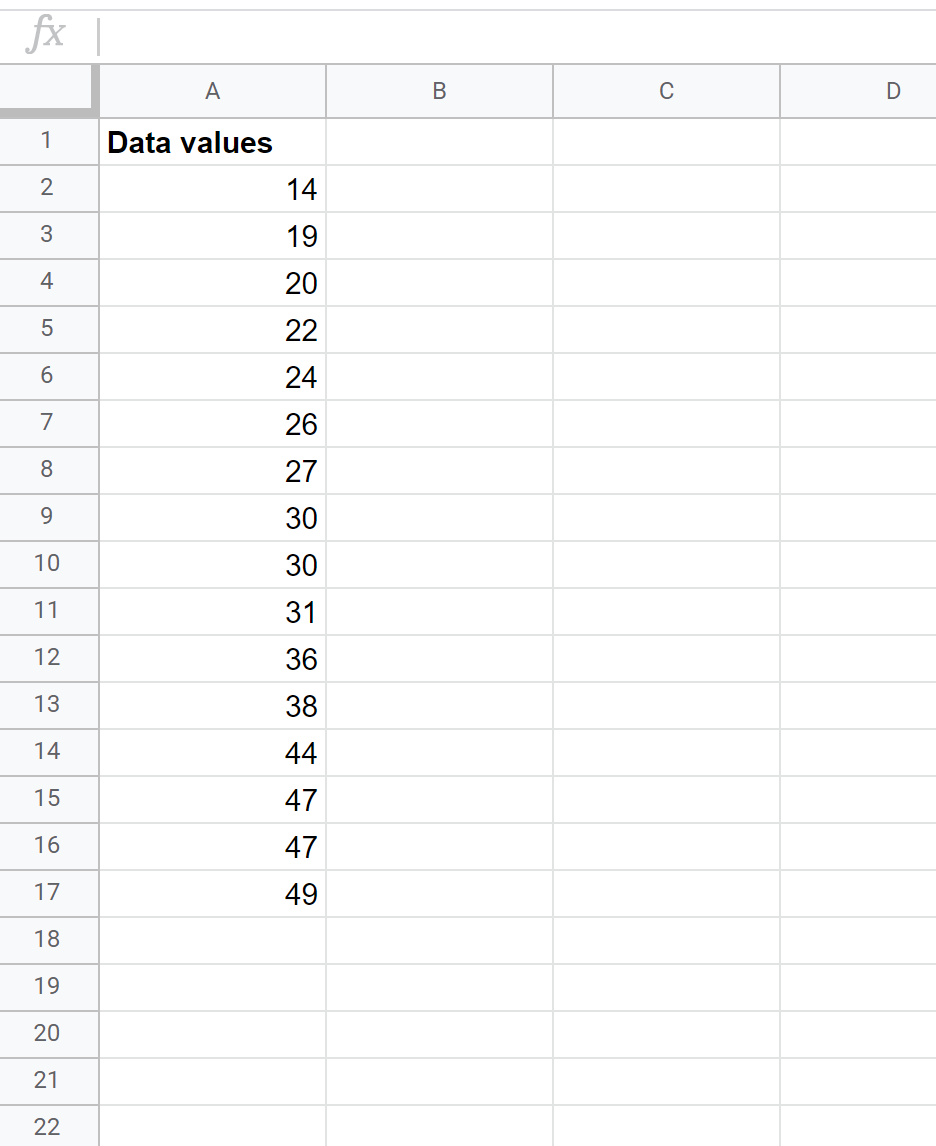
Langkah 2: Hitung kuartil pertama dan ketiga.
Selanjutnya, kita akan menggunakan fungsi QUARTILE() untuk menghitung kuartil pertama (Q1) dan ketiga (Q3) dari kumpulan data.
Perhatikan bahwa fungsi ini menggunakan sintaks berikut:
QUARTILE(data, angka_kuartil)
Emas:
- data: array nilai data
- quartile_number: Kuartil yang akan dihitung
Gambar berikut menunjukkan rumus yang digunakan untuk menghitung Q1 dan Q3 untuk kumpulan data ini:
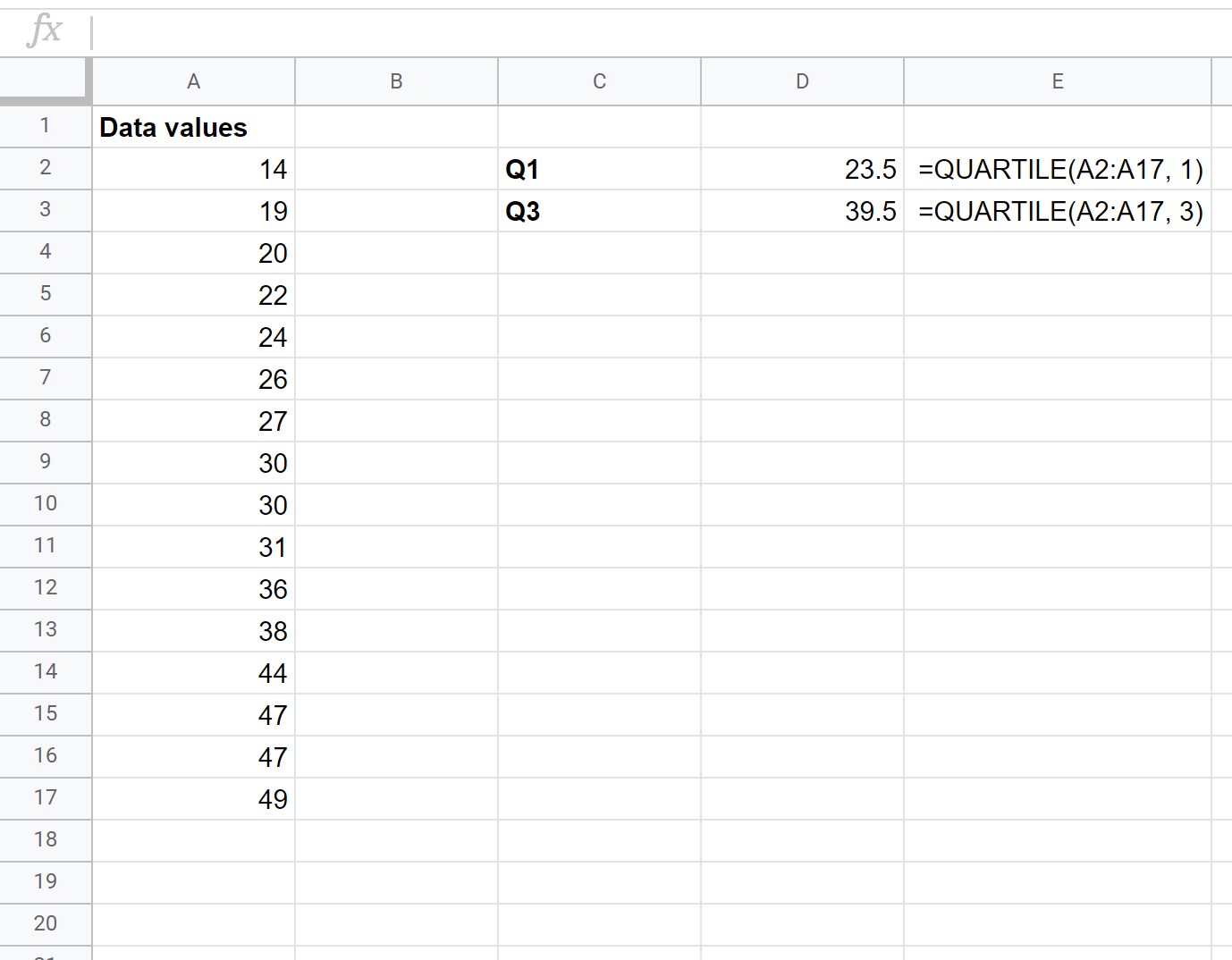
Langkah 3: Hitung IQR.
Terakhir, kita dapat mengurangkan kuartil pertama (Q1) dari kuartil ketiga (Q3) untuk memperoleh rentang antarkuartil:
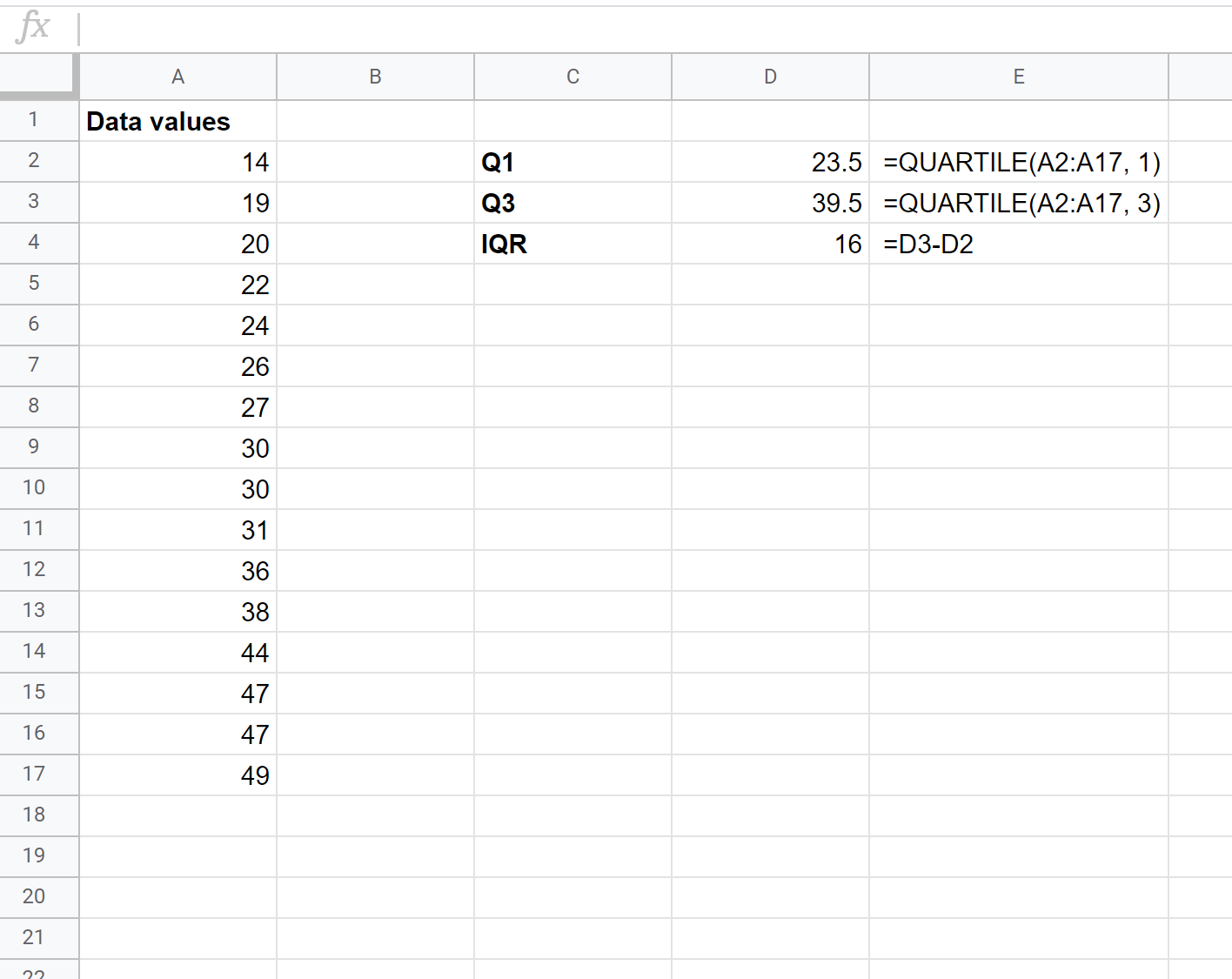
Rentang interkuartilnya adalah 16 .
Ini memberi tahu kita distribusi 50% tengah dari nilai dalam kumpulan data kita.
Sumber daya tambahan
Cara Menghitung Rentang Interkuartil (IQR) di Excel
Cara Menghitung Deviasi Standar di Google Sheets
Cara menghitung ringkasan lima digit di Google Sheets
Cara Membuat Plot Kotak di Google Sheets